Halo, sudah tau belum bagaimana cara menghapus foto di Facebook? Bila kamu masih bingung bagaimana caranya, maka dibawah ini akan dijelaskan dengan lengkap cara hapus foto di fb nya cepat, langsung banyak dan secara bersamaan.
Sama hanya sosial media lainnya, pada Facebook kamu tidak hanya dapat membuat status dalam bentuk pesan teks saja, namun kamu bisa mengupload foto dan video juga.
Nah bila kamu sudah sangat lama menggunakan Facebook, pasti jumlah foto yang berada dalam akun Facebook kamu cukup lumayan banyak.
Diantara foto-foto tersebut ada beberapa foto yang membuat kamu merasa foto tersebut sudah tidak layak lagi ada di akun Facebook kamu, seperti foto-foto pertama kamu di Facebook, foto-foto norak dan alay kamu, foto-foto yang tidak berhijab atau alasan lainnya yang membuat kamu ingin menghapus foto tersebut.
Tapi perlu di ingat, bila kamu menghapus foto di Facebook berarti foto kamu akan dihapus secara permanen dan kamu tidak dapat memulihkannya lagi.
Bila kamu sudah sangat yakin ingin menghapus foto di Facebook, maka kamu dapat melakukannya.
Langsung saja, tanpa perlu menunggu waktu lama lagi, berikut cara menghapus foto di Facebook secara cepat sekaligus banyak terbaru:
Cara Menghapus Foto Di Facebook Cepat Banyak
Cara menghapus foto di Facebook bisa dilakukan lewat berbagai cara, bisa lewat hp, aplikasi Facebook Lite, serta lewat komputer. Berikut cara lengkapnya:
Cara Menghapus Foto Di Facebook Lewat HP
1. Langkah pertama yang harus kamu lakukan untuk cara menghapus foto di Facebook lewat hp adalah membuka terlebih dahulu aplikasi Facebook yang ada di hp Android maupun iPhone yang kamu gunakan. Login terlebih dahulu bila belum. Kemudian buka profil akun Facebook kamu untuk membuka foto yang ingin kamu hapus tersebut.
2. Scroll kebawah dan klik pada "Foto" seperti yang tampak pada gambar dibawah ini.
3. Klik "UNGGAHAN" atau "ALBUM" untuk melihat foto lainnya yang ingin kamu hapus di Facebook.
4. Silahkan buka foto yang ingin kamu hapus di Facebook.
5. Selanjutnya klik titik tiga kanan atas seperti yang tampak pada gambar dibawah ini.
6. Klik "Hapus foto".
7. Bagaimana apakah kamu sudah yakin ingin menghapus foto tersebut? Bila kamu menghapus foto di Facebook, maka foto kamu akan dihapus secara permanen dan tidak dapat dipulihkan kembali. Namun bila kamu sudah sangat yakin langsung saja klik "HAPUS".
Selamat kamu telah berhasil menghapus foto di Facebook lewat hp dengan cepat. Sekarang foto kamu tersebut telah benar-benar dihapus secara permanen oleh Facebook dan kamu tidak dapat memulihkannya lagi. Semoga kamu tidak menyesal telah melakukannya.
Selain lewat aplikasi Facebook reguler yang ada di hp Android maupun iOS yang kamu gunakan, kamu juga bisa menghapus foto di fb lewat aplikasi Facebook Lite. Berikut caranya:
Cara Menghapus Foto Di Facebook Lite
2. Scroll ke bawah, selanjutnya klik pada "Foto" seperti yang tampak pada gambar dibawah ini.
3. Silahkan cari foto mana yang ingin kamu hapus lewat fb lite ini. Buka album atau letak foto yang ada di fb yang ingin kamu hapus.
4. Langsung saja klik buka foto yang ingin kamu hapus di Facebook tersebut.
5. Klik pada titik tiga kanan atas seperti yang tampak pada gambar dibawah ini untuk memunculkan menu pilihan pada foto tersebut.
6. Klik "Hapus".
7. Bagaimana apakah kamu sudah yakin ingin menghapus foto tersebut? Bila kamu menghapus foto di Facebook, maka foto kamu akan dihapus secara permanen dan tidak dapat dipulihkan kembali. Namun bila kamu sudah sangat yakin langsung saja klik "YA".
Selamat kamu telah berhasil menghapus foto di Facebook lite dengan cepat. Sekarang foto kamu tersebut telah benar-benar dihapus secara permanen oleh Facebook dan kamu tidak dapat memulihkannya lagi. Semoga kamu tidak menyesal telah melakukannya.
Selain lewat aplikasi Facebook reguler dan aplikasi Facebook Lite yang ada di hp, kamu juga dapat menghapus foto di fb lewat komputer atau PC. Berikut caranya:
Cara Menghapus Foto Di Facebook Lewat PC
1. Untuk menghapus foto di Facebook lewat pc atau komputer, langkah yang pertama yang harus kamu lakukan adalah membuka terlebih dahulu https://www.facebook.com/ lewat web browser kesukaan kamu di pc. Silahkan login terlebih dahulu ke akun Facebook kamu bila belum. Kemudian buka profil akun Facebook kamu.
2. Klik "Foto" untuk membuka foto yang ingin dihapus di fb.
3. Dimana letak foto yang ingin kamu hapus? Bila ada di dalam album klik "Album", bila ada di tempat lain klik "Foto Anda".
4. Langsung saja buka foto yang ingin kamu hapus tersebut di Facebook.
5. Klik titik tiga kanan atas seperti yang tampak pada gambar dibawah ini.
6. Langsung aja klik "Hapus foto" untuk langsung menghapus foto tersebut.
7. Bagaimana apakah kamu sudah yakin ingin menghapus foto tersebut? Bila kamu menghapus foto tersebut, maka foto tersebut akan dihapus secara permanen dan tidak dapat dipulihkan lagi. Langsung saja klik "Hapus" bila kamu sudah sangat yang ingin menghapus foto tersebut.
Selamat kamu telah berhasil menghapus foto di Facebook lewat PC. Sekarang foto tersebut benar-benar telah dihapus secara permanen oleh Facebook dan kamu tidak dapat memulihkannya lagi. Semoga kamu tidak menyesal telah menghapusnya.
Cara Menghapus Foto di Facebook Secara Cepat
Bagaimana cara menghapus foto di Facebook langsung banyak secara bersamaan? Bila kamu merasa cara menghapus foto diatas lambat dan kurang cepat, kamu bisa menghapus album foto di fb. Lihat caranya pada artikel cara menghapus album foto di Facebook. Dengan begitu foto kamu akan dihapus secara bersamaan langsung banyak.
Tips
Kamu juga bisa menyembunyikan foto di Facebook dari pada menghapus nya yang bersifat permanen. Menyembunyikan foto di Facebook hanya dapat dilihat oleh diri sendiri. Orang lain tidak dapat melihatnya. Dan kamu bisa menampilkannya kembali suatu saat. Lihat caranya pada artikel cara menyembunyikan foto di Facebook tanpa menghapusnya.
Lihat juga:
Kesimpulan
Menghapus foto di Facebook adalah langkah terakhir yang harus kamu pilih bila kamu tidak ingin menyembunyikan foto tersebut di Facebook dan benar-benar kamu tidak ingin melihat lagi foto tersebut berada di Facebook lagi.
Demikian artikel lengkap yang membahas cara hapus foto di fb lewat hp, fb lite, dan pc ini dengan cepat dan banyak. Bila ada kendala atau hal lainnya yang ingin ditanya silahkan tulis pada kolom komentar dibawah. Terimakasih dan semoga dapat bermanfaat.
Artikel lainnya:

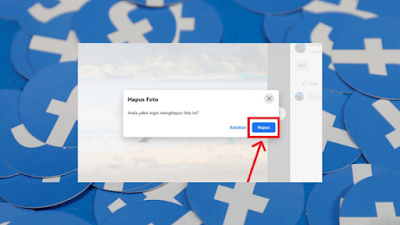





















Tambahkan Komentar
Auto Approve! Silahkan pilih "Name/URL" bila ingin menyisipkan link. Menaruh link hidup di dalam komentar akan sia-sia, karena akan otomatis terhapus. Komentar diluar topik atau bersifat promosi akan dihapus juga. Terimakasih atas pengertiannya :)
EmoticonEmoticon